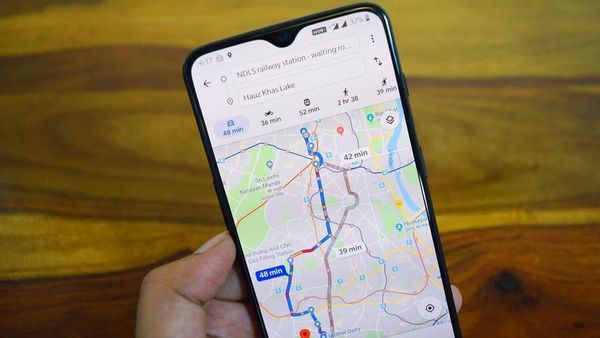Djawanews.com – Google Maps sudah memiliki banyak fitur di dalamnya. Google Maps juga memiliki kemampuan yang berguna bagi penggunanya. Fitur Timeline Google memudahkan untuk melihat semua informasi ini secara sekilas. Menggunakan Timeline, Anda dapat dengan rapi melihat riwayat lokasi Google Maps Anda, dengan data tambahan seperti bagaimana Anda pergi ke suatu tempat dan berapa banyak waktu yang Anda habiskan di sana.
Selain bisa melihat riwayat perjalanan, Google Maps juga memungkinkan Anda mematikan fitur penghemat lokasi, menghapus riwayat lokasi, dan bahkan mengunduh salinan semua data Maps Anda. Kami akan menunjukkan caranya.
Cara Menghapus Riwayat Lokasi Anda di Google Maps
Jika Anda khawatir tentang jumlah data yang dimiliki Google tentang Anda, Anda bisa memilih untuk menghapus data lokasi di dalam Google Maps. Dengan itu, mematikan riwayat lokasi Anda adalah proses satu atau dua langkah sederhana:
- Buka Google Maps.
- Pilih Data Anda di Maps.
- Klik Histori Lokasi.
- Di bawah Histori Lokasi, matikan fitur tersebut.
- Di jendela yang muncul, gulir ke bawah dan klik tombol Jeda.
- Hapus Data Lokasi Anda.
Jika Anda ingin menghapus informasi lokasi yang disimpan di Google Maps melalui iOS atau Android, lakukan hal berikut.
- Buka Google Maps
- Ketuk gambar profil atau ikon Anda di kanan atas.
- Pilih Timeline Anda dan pilih tab apa pun selain dari Hari.
- Kemudian, ketuk menu tiga titik di kanan atas dan pilih Pengaturan dan privasi.
- Gulir ke bawah ke Pengaturan lokasi.
- Pilih Hapus semua Riwayat Lokasi.
- Centang kotak di jendela pop-up dan ketuk Hapus.
Mengunduh Riwayat Perjalanan Google Maps
Tapi perlu diperhatikan, jika Anda ingin menghapus riwayat lokasi, ada baiknya Anda mengunduh terlebih dahulu salinan semua data Maps Anda, jika sewaktu-waktu Anda membutuhkannya. Berikut caranya.
- Buka Google Maps.
- Ketuk gambar profil atau ikon Anda di kanan atas.
- Ketuk Data Anda di Maps.
- Gulir ke bawah dan pilih Unduh data Maps Anda. Ini akan membuka Google Takeout di browser pilihan Anda.
- Pilih data yang ingin Anda unduh.
- Ketuk Langkah berikutnya.
- Kemudian, pilih cara Anda ingin mengunduh salinan data Anda. Anda dapat menyesuaikan frekuensi ekspor, jenis file, dan ukuran terlebih dahulu, atau cukup ketuk Buat ekspor jika Anda setuju dengan pengaturan default.
Proses ekspor dapat memakan waktu beberapa menit, jam, atau bahkan berhari-hari untuk diselesaikan. Setelah selesai, Google akan mengirim email kepada Anda. Ketuk Unduh file Anda di email untuk menyimpan secara offline. Ingat, data akan tersedia untuk diunduh selama tujuh hari sejak hari ekspor.
Artikel ini telah tayang di media partner Djawanews, Voi.id dengan judul: Begini Cara Melihat dan Menghapus Riwayat Perjalanan di Google Maps